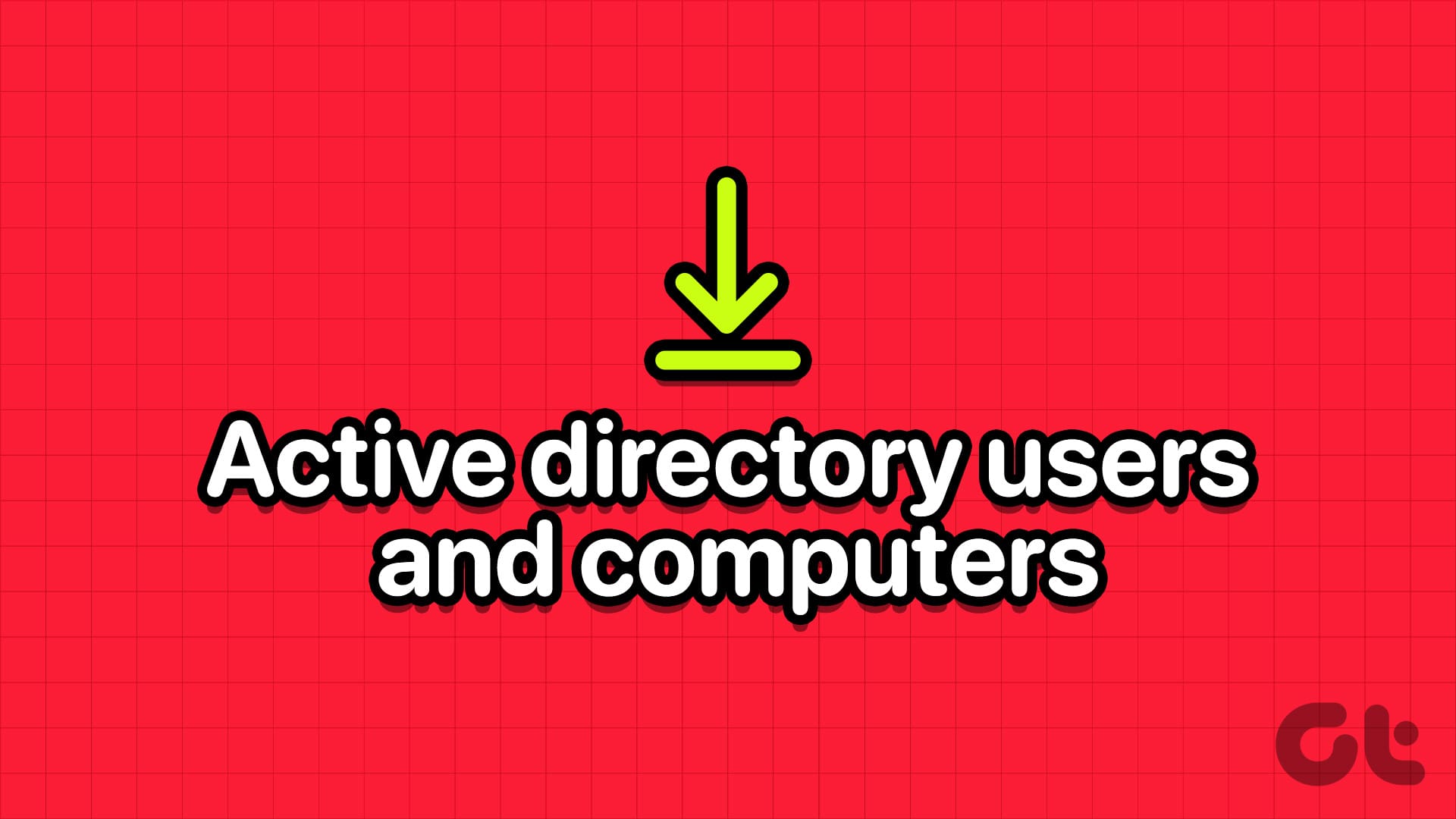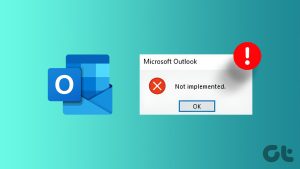Windows에서 Active Directory 사용자 및 컴퓨터(ADUC)란 무엇입니까?
간단히 말해서, 회사 컴퓨터 네트워크와 그 일부인 모든 것을 위한 큰 주소록을 생각해 보세요. ADUC는 주소록의 항목과 활동을 조회하고 관리하는 데 사용하는 도구입니다.
- 당신은 할 수 있습니다 생성, 삭제 및 수정 사용자 계정. 이 계정은 사람들이 네트워크에 로그인하고 파일과 프린터와 같은 리소스에 액세스하는 데 사용됩니다.
- 당신은 할 수 있습니다 관리하다 이러한 계정은 네트워크에 연결된 컴퓨터를 나타냅니다.
- 당신은 할 수 있습니다 사용자와 컴퓨터를 구성하다 그룹으로 나누어서 리소스에 대한 권한과 액세스를 더 쉽게 관리할 수 있습니다.
- 당신은 할 수 있습니다 조직 단위를 생성하다 네트워크를 구조화하고 조직합니다.
- 당신은 할 수 있습니다 권한 및 정책 설정 다양한 사용자와 컴퓨터에 대해. 이를 통해 네트워크에서 누가 무엇을 할 수 있는지 제어할 수 있습니다.
메모: Windows Professional 또는 Windows Enterprise의 전체 릴리스에만 Windows용 원격 서버 관리 도구를 설치할 수 있습니다. 그렇지 않으면 설치하려고 하면 “이 업데이트는 귀하의 컴퓨터에 적합하지 않습니다.”라는 메시지가 표시됩니다.
또한 읽어보세요: Windows에서 가상화 기반 보안(VBS)을 비활성화하는 방법
Windows 11 및 10 버전 1809 이상에 Active Directory 사용자 및 컴퓨터 설치
1 단계: 열기 설정 Windows PC에서 앱을 사용해보세요.
2 단계: 클릭 앱 측면 패널에서 옵션 기능을 선택하세요.
윈도우 10에서선택하다 옵션기능 관리 > 기능 추가.
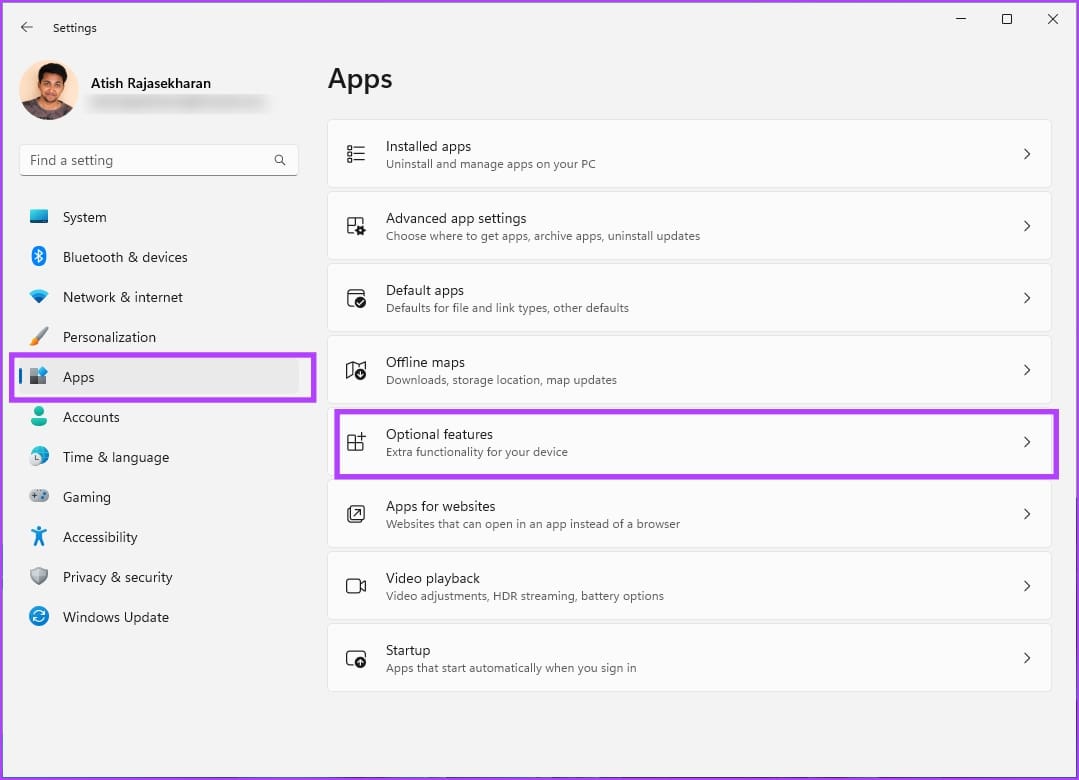
3단계: 탭하세요 기능 보기 ‘선택적 기능 추가’ 옆.
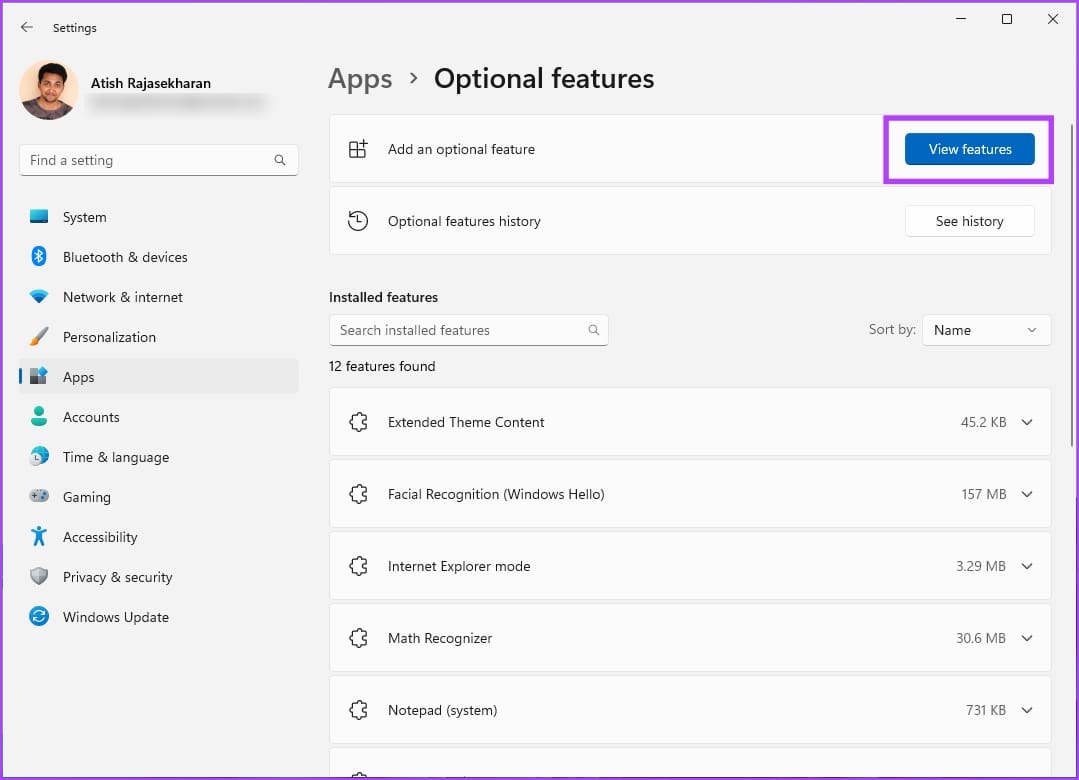
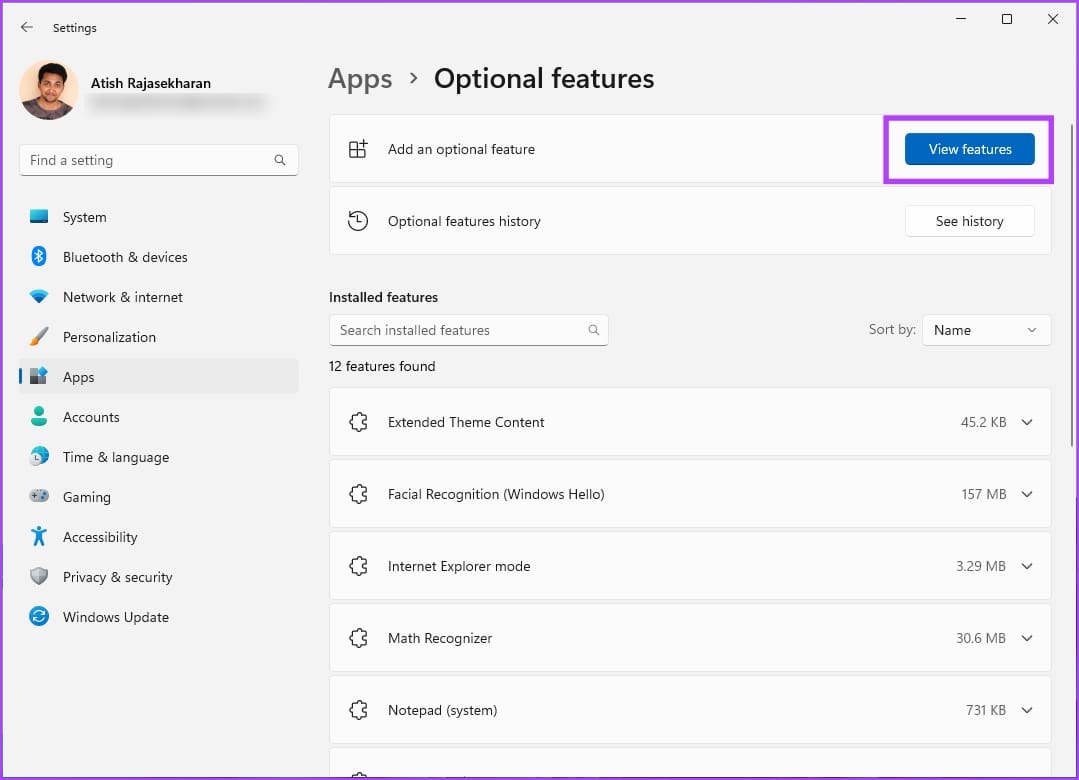
4단계: 검색 RSAT.
5단계: 선택하다 RSAT: Active Directory 도메인 서비스 및 경량 디렉터리 서비스 도구 그리고 클릭하세요 다음.
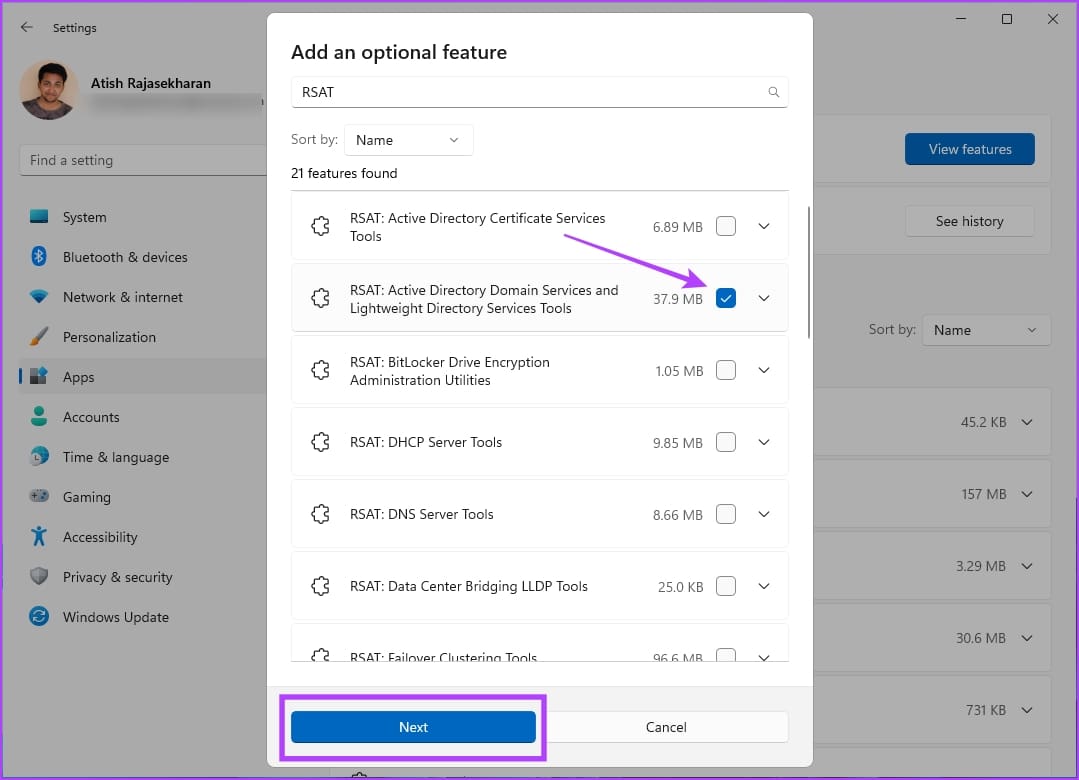
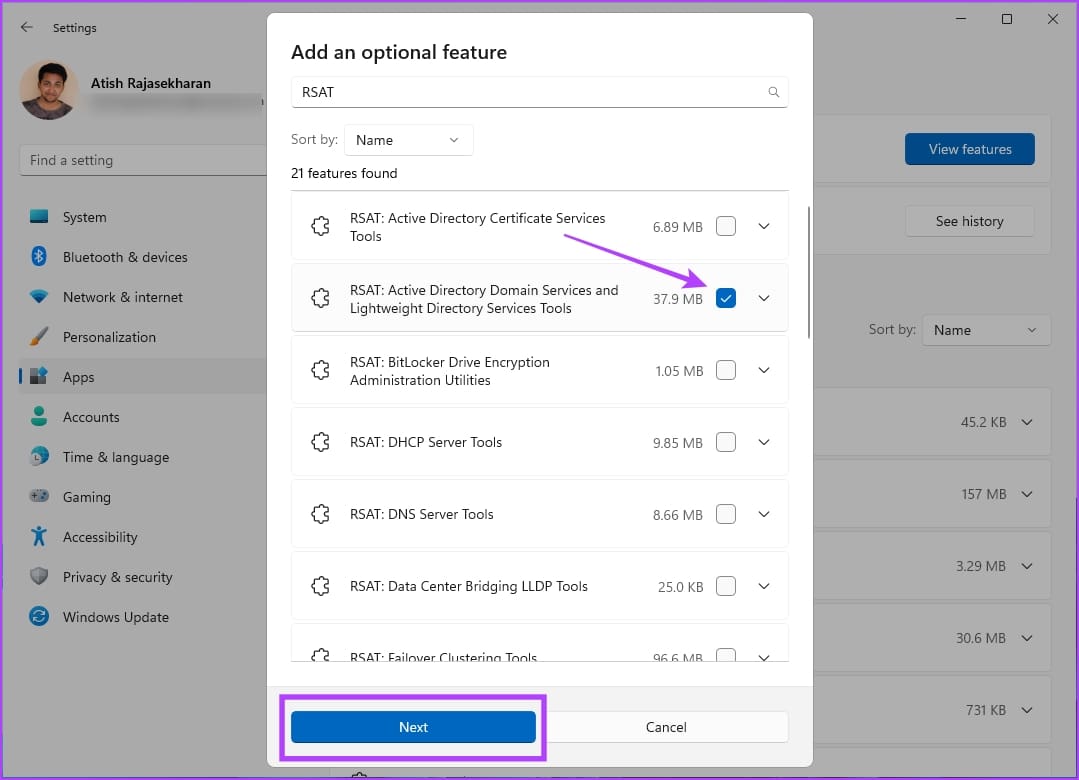
6단계: 클릭 설치하다 그리고 과정이 완료될 때까지 기다리세요.
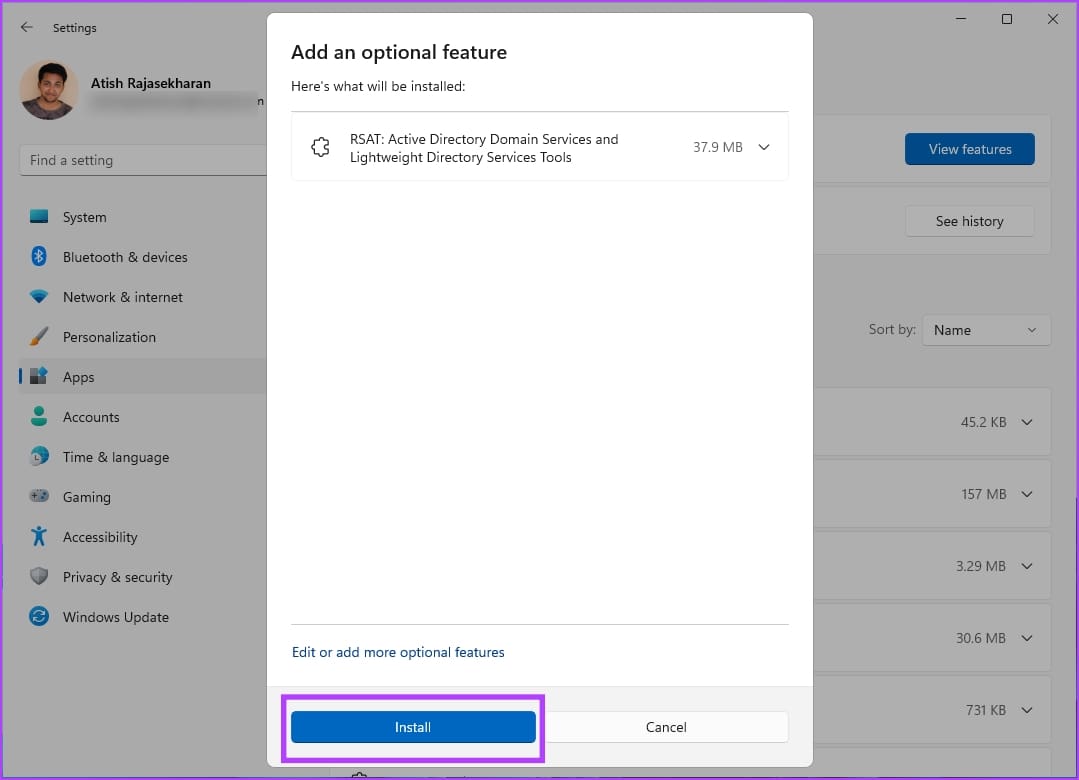
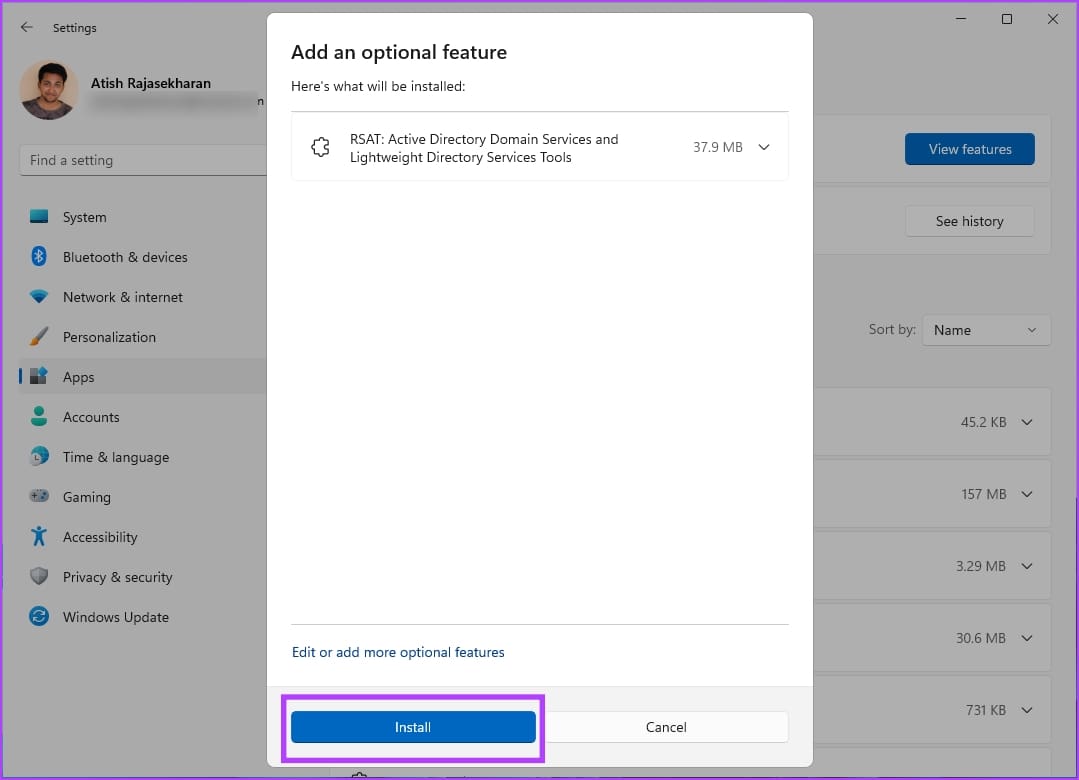
또한 읽어보세요: Windows 11에서 로컬 그룹 정책 편집기를 백업하는 방법
Windows 8 및 Windows 10 버전 1803 이하에 Active Directory 사용자 및 컴퓨터 설치
Windows 8 및 Windows 10 버전 1803 이하에 Active Directory 사용자 및 컴퓨터를 설치하는 방법은 다음과 같습니다.
1 단계: Windows PC에 원격 서버 관리 도구를 다운로드하여 설치해야 합니다. 다운로드 및 설치 Windows 10, Windows 8.1 또는 Windows 8에 사용할 수 있습니다.
2 단계: 열기 제어판 그리고 선택하세요 프로그램들.
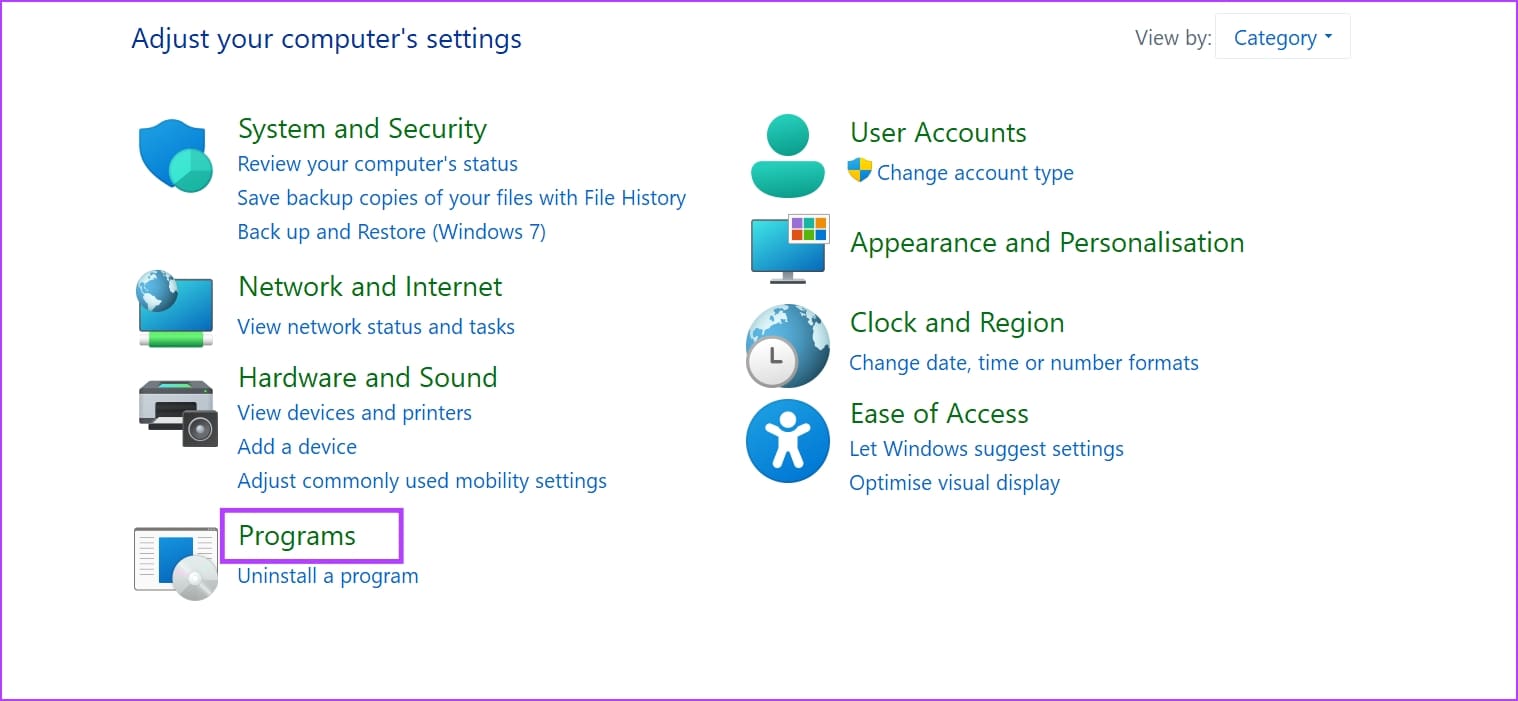
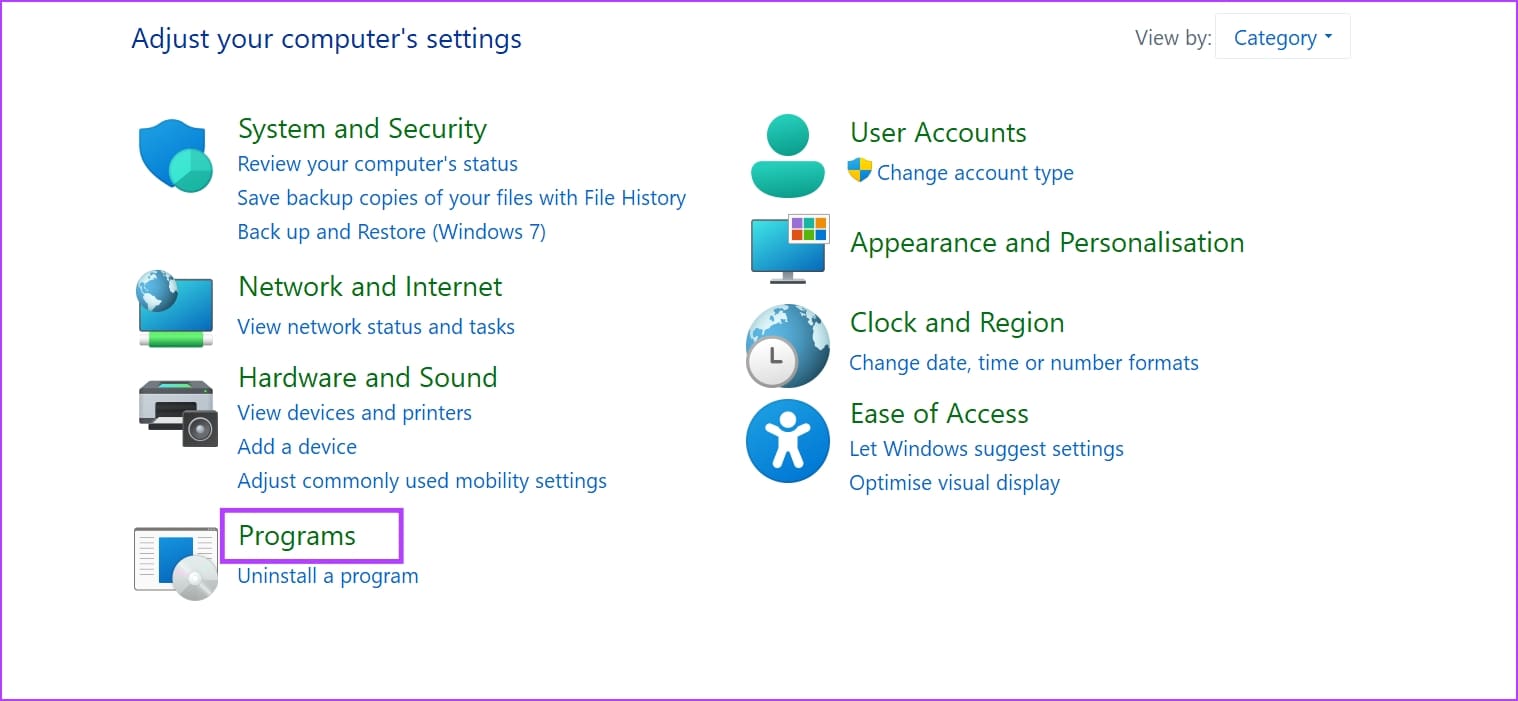
4단계: 프로그램 및 기능에서 다음을 선택하세요. Windows 기능 켜기 또는 끄기.
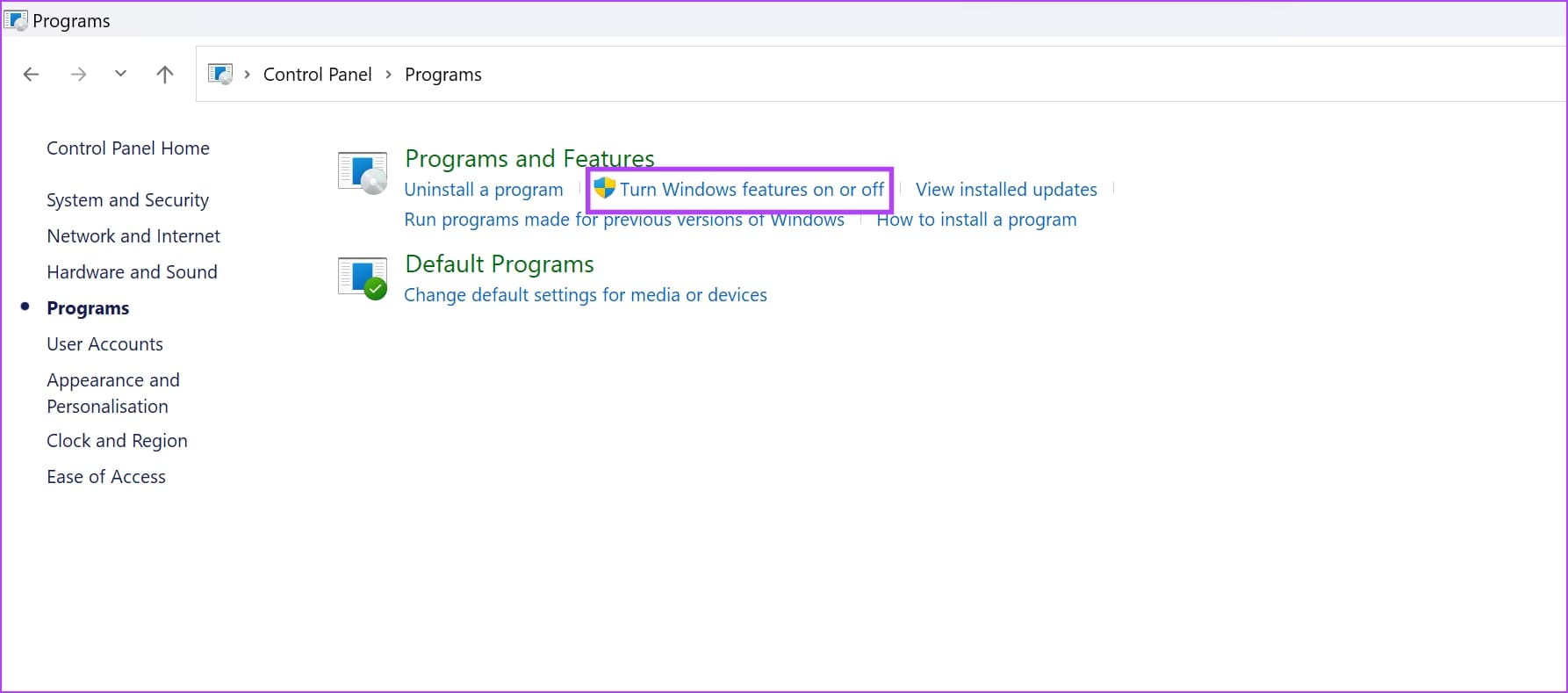
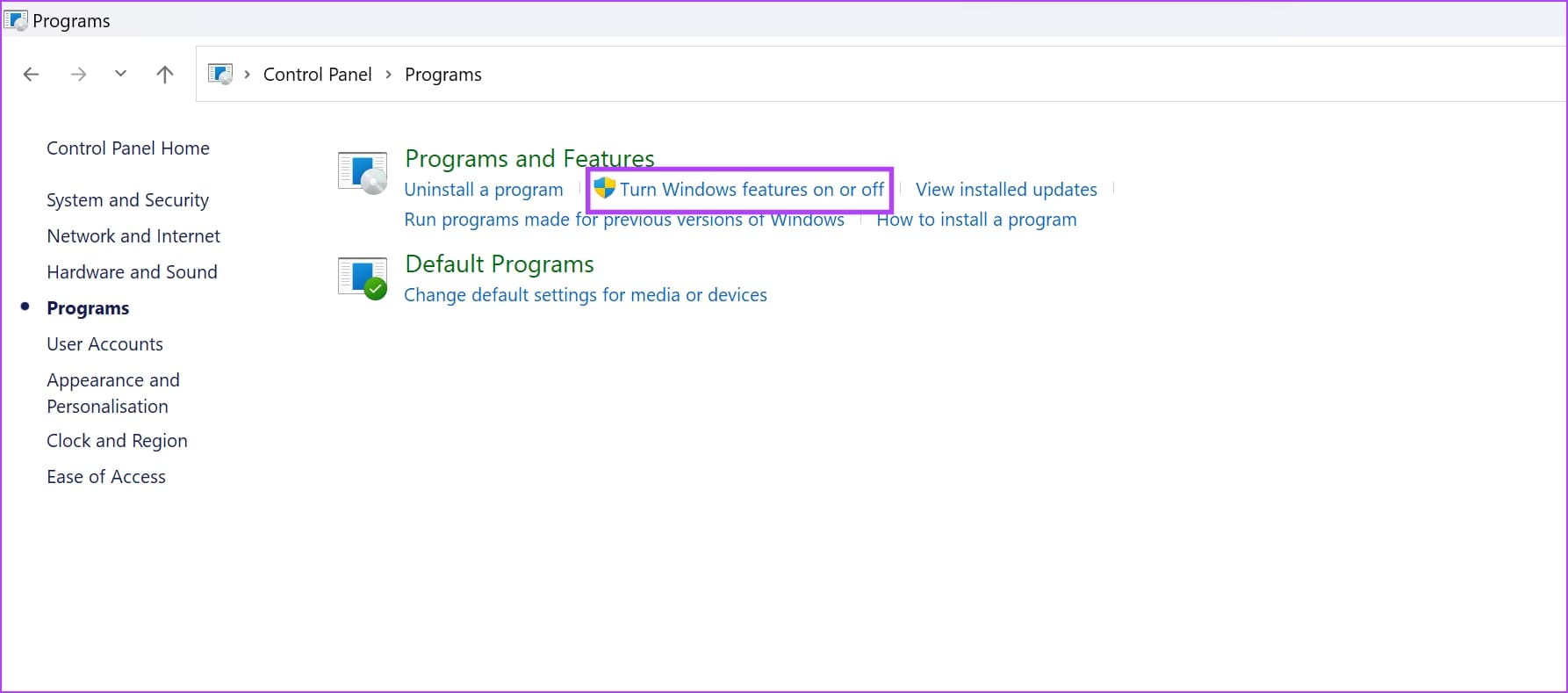
4단계: 아래로 스크롤하여 확장하세요 원격 서버 관리 도구 부분.
5단계: 확장하다 역할 관리 도구.
6단계: 확장하다 AD DS 및 AD LDS 도구. “AD DS 도구”가 있는지 확인하십시오. 체크했다 그리고 선택하세요 좋아요.
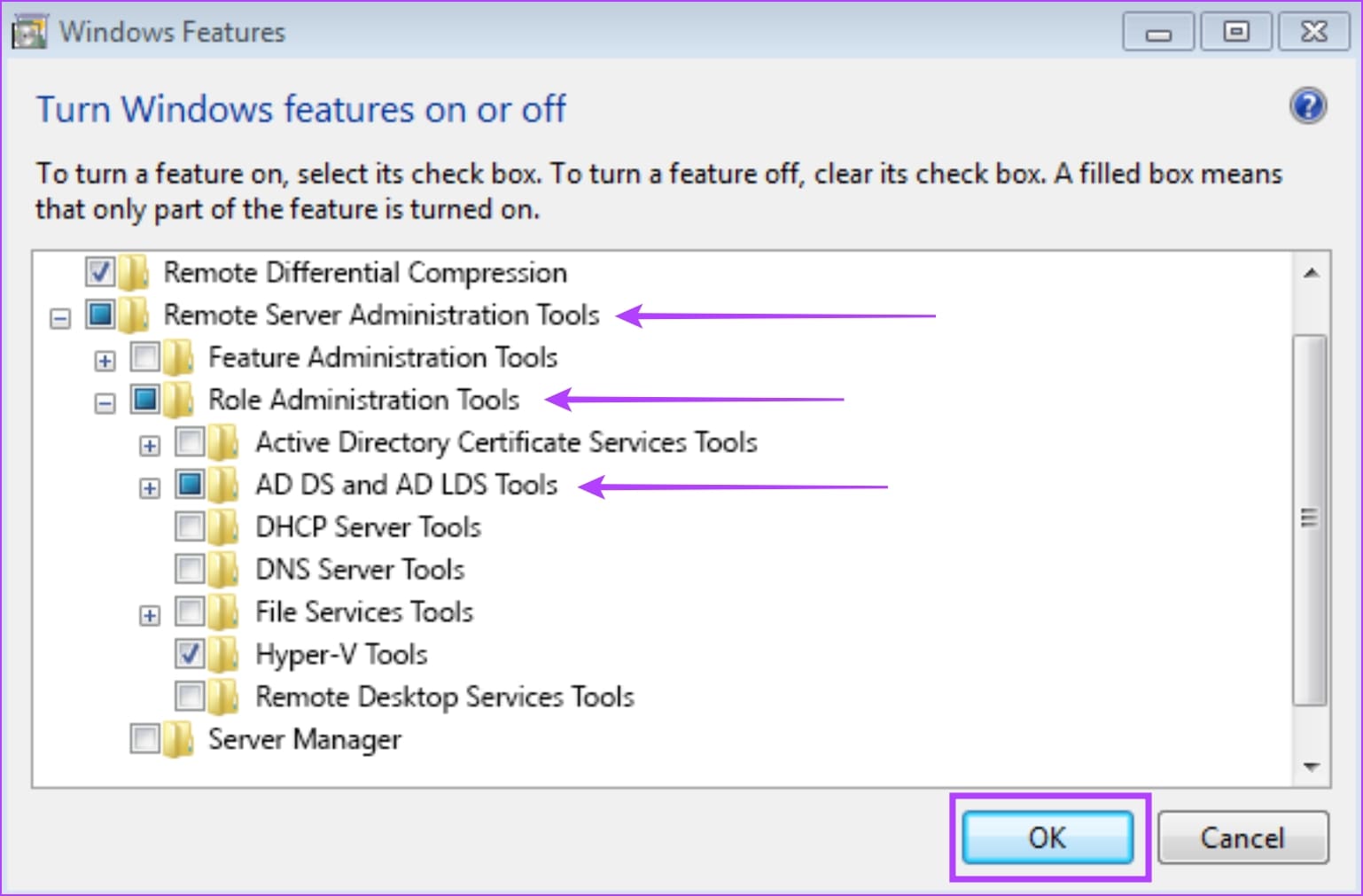
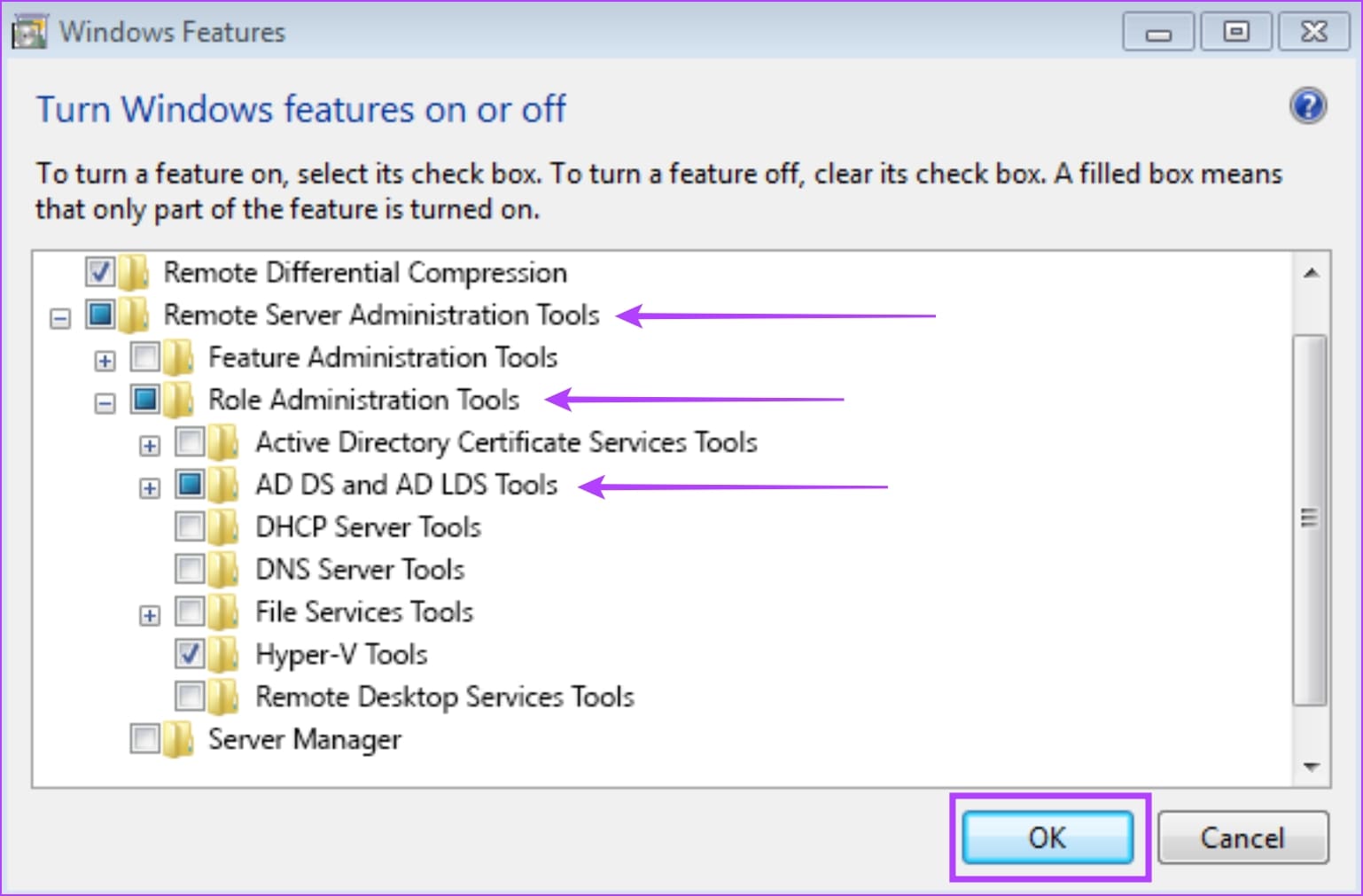
Windows에 ADUC를 설치하면 옵션으로 볼 수 있습니다. 시작 > Windows 관리 도구.
도움이 되었나요?